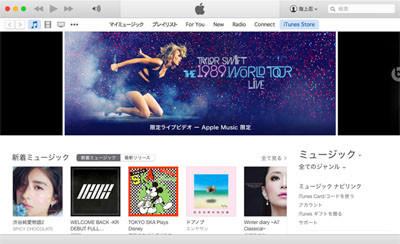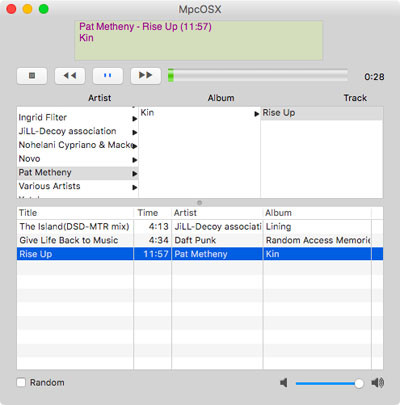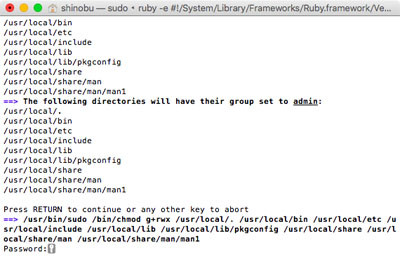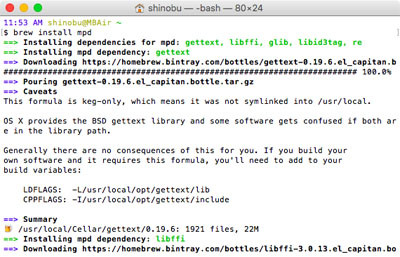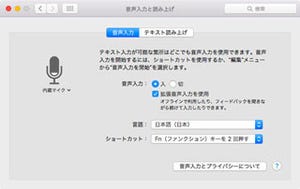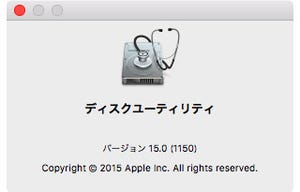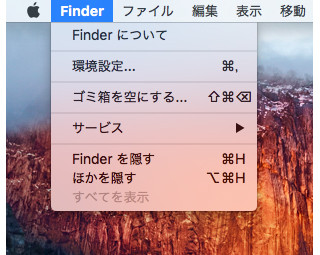あくまで個人レベルの話だが、iTunesを使う機会が激減している。長年使い慣れていることもあり、UIや操作性に大きな不満はないものの、近ごろの音楽鑑賞スタイルとそりが合わなくなってきたことが原因だ。
腰を据えて音楽を聴く場合は、いわゆるハイレゾ音源を聴くことが多くなり、FLACやDSDを再生できないiTunesは役に立たない。たまにはCDをという場合も、Macに光学ドライブが非搭載となってから久しく、準備をするだけでひと苦労。Apple Musicを楽しむ場合も、iPhoneで再生しAirPlayやBluetoothで飛ばすスタイルなので、iTunesは不要だ。実際、この半年はiPhoneをバックアップするとき以外使用していない。
Macユーザ全体からすればわずかな比率かもしれないが、音にこだわるユーザにとってiTunesは時代遅れだ。再生できるフォーマットの少なさもあるが、iTunesライブラリは内蔵ストレージ上に作成することを前提としているため、貴重なSSDを考えるとCDをWAVやロスレス(ALAC)で取り込むのは憚られる。音質重視設計のDAPに曲をコピーしようにも、Apple製デバイス以外は直接iTunesから転送できない。他の再生ソフトに目移りするのは当然だろう。
では、再生ソフトを乗り換えるとして、どのような機能がなければならないのか。iOSデバイスへの直接転送や、Apple Music/iTunes Matchといった"Apple縛り"を考慮しなければ、以下の項目が挙げられる。そのすべてをクリアするソフトがあれば、かなり魅力的と思うがいかがだろう?
- 再生可能なフォーマットが豊富(DSDやFLACなどハイレゾ音源を再生できる)
- iTunesライブラリの曲(AAC/MP3/ALACなど)もそのまま移行できる
- サウンドライブラリの構造が簡易(特定のフォルダに保存するだけで楽曲DBを更新)
- 他のオーディオ機器からネットワーク経由で再生できる(iTunesの共有機能的な)
- DAPへの曲転送がかんたん(Finderでファイルコピーするだけ)
- 無料で利用できる
サーバ/クライアント型音楽再生システム「MPD」
そんな都合のいいものがあるかと叱られてしまいそうだが、これがあるのだ。その名は「MPD(Music Player Daemon)」、多くのオープンソースソフトウェアで構成される一種の「音楽再生システム」だ。Daemonという単語から推察されるとおり、一種のサービスとしてシステムに常駐し、クライアントソフト経由で再生指示を受けるサーバとして機能する。 このサーバ/クライアント構造は、MPDを理解するうえで重要だ。Macをサーバ兼クライアントとして利用するもよし、Macをクライアントとして他にサーバ専用機を立てるもよし。スマートフォン上でクライアントアプリを動作させれば、Macをサーバ専用機として利用することもできる。
サーバ専用機を立てる場合、いま現在利用しているMacにこだわる必要はない。MPDの動作は軽いため、一線を退いたMacをサーバとして復活させてもいいし、筆者のようにRaspberry Piのようなシングルボードコンピュータをサーバとして使うのも手だ。Macにはクライアントソフトを用意すれば、MPDサーバに再生指示を出して(サーバに接続した)USB DACなどのオーディオ機器から音を出せる。iOS版クライアントアプリも存在するため、iPhone/iPadからの操作もOKだ。宣伝で恐縮だが、そのような趣旨の電子書籍を出しているので、ぜひ参考にしていただきたい。

|
安価なシングルボードコンピュータをMPD専用機に仕立てるための本第2弾「Raspberry Pi 2対応「Raspi Audio」活用編」 |
MacをMPDサーバとする場合、ソースコードを自力でコンパイルするか、「Homebrew]などのパッケージシステムを利用することになる。多数のライブラリ/コーデックに依存することを考えると、自力でのコンパイルには相当な労力を必要とするため、Homebrewの選択が現実的だ。バイナリは/usr/loca/bin以下にインストールされるため、System Integrity Protection(rootlessモード)が有効なEl Capitanでも支障なく利用できる。
Homebrewのインストール
$ ruby -e "$(curl -fsSL https://raw.githubusercontent.com/Homebrew/install/master/install)"
Homebrewはrootlessモードでも影響ないディレクトリ(/usr/local以下)にインストールされる
Homebrewを導入してしまえば、あとはかんたん。MPDのダウンロードとインストールはコマンドライン1行で完了、ライブラリなど動作に必要な(依存関係にある)プログラムも芋づる式にダウンロードされ、設定ファイルの用意を待つばかりとなる。
MPDのインストール
$ brew install mpd
Password: ←管理者のパスワードを入力
MPDの初期設定
$ mkdir ~/.mpd && cd $_
$ touch mpd.db mpd.log mpd.pid mpdstate
$ mkdir playlists
次に、適当なテキストエディタにリスト1をコピーし、「mpd.conf」というファイル名でデスクトップに保存しよう。設定ファイルの保存場所(~/.mpd)に直接保存したいところだが、OS Xのアプリケーションは先頭が「.」で始まるフォルダをファイルダイアログで操作できないため、cpコマンドを使いコピーするという方法で問題を回避している。
これで、「mpd」とコマンドを実行すればMPDが動作する。初回はデータベースが破損している旨警告を受けるが、あとからクライアントで更新すればいいので気にする必要はない。あとはMPDクライアントを導入すればOKだが、紙幅の都合でまた次回。
設定ファイル(mpd.conf)のコピー
$ cp ~/Desktop/mpd.conf ~/.mpd
リスト1:~/.mpd/mpd.conf のサンプル
music_directory "~/Music"
playlist_directory "~/.mpd/playlists"
db_file "~/.mpd/mpd.db"
log_file "~/.mpd/mpd.log"
pid_file "~/.mpd/mpd.pid"
state_file "~/.mpd/mpdstate"
auto_update "yes"
auto_update_depth "4"
audio_output {
type "osx"
name "Mac CoreAudio"
mixer_type "software"
}
bind_to_address "127.0.0.1"
port "6600"
user "○○○○" ←OS Xに存在するユーザ名に置き換える